Takmer všetci vlastníci notebooku Acer Extensa 5220 skôr či neskôr budú čeliť potrebe inštalácie ovládačov. Môže sa to stať buď okamžite po zakúpení zariadenia, alebo po preinštalovaní operačného systému. Existuje mnoho spôsobov, ako zvládnuť danú úlohu. Chceme hovoriť o každej z týchto možností dnes, aby si každý používateľ mohol zvoliť metódu sám pre seba a uviesť ju do života.
Nájsť a stiahnuť ovládače pre Acer Extensa 5220
Ako viete, v každom notebooku je veľa zabudovaných komponentov, z ktorých by ste mali zvoliť kompatibilné súbory, čím sa zabezpečí správna interakcia všetkých týchto zariadení v jednom systéme. To sa dá dosiahnuť pomocou oficiálnych nástrojov od vývojárov, ako aj prostredníctvom webov, programov alebo štandardných možností operačného systému tretích strán. Poďme sa podrobnejšie venovať všetkým týmto bodom.
Metóda 1: Stránka podpory Acer Extensa 5220
Ako prvú metódu nášho dnešného článku navrhujeme zvážiť interakciu s oficiálnou webovou stránkou výrobcu notebooku. Toto je miesto, kde vývojári zverejňujú všetky aktualizácie ovládačov a používatelia si ich musia iba stiahnuť a nainštalovať do svojho operačného systému, čo sa deje nasledovne:
Prejdite na oficiálnu webovú stránku spoločnosti Acer
- Kliknutím ľavým tlačidlom myši na odkaz hore prejdete na domovskú stránku spoločnosti Acer alebo to urobíte sami, napríklad zadaním odkazu do panela s adresou. Na webe umiestnite kurzor myši "Podpora".
- V zobrazenej ponuke vyberte sekciu „Ovládače a príručky“.
- Venujte pozornosť stolu „Select device“... Tu, v „Kategória“ naznačiť „Notebook“.
- Potom prejdite na "Séria" a vyber si tam „Extensa“.
- Zostáva len nájsť model notebooku, ktorý vás zaujíma, aby došlo k prechodu na stránku produktu.
- Ak tento parameter nebol správne nainštalovaný v automatickom režime, nezabudnite tam zvoliť operačný systém.
- Potom rozbaľte zoznam „Vodiči“.
- Nájdite softvér pre diely, ktoré vás zaujímajú, a kliknite na "Stiahnuť ▼".
- Začne proces sťahovania archívu. Po úspešnom stiahnutí ho otvorte.
- Nájdite súbor tam "Setup.exe", spustite ho a postupujte podľa pokynov na obrazovke.

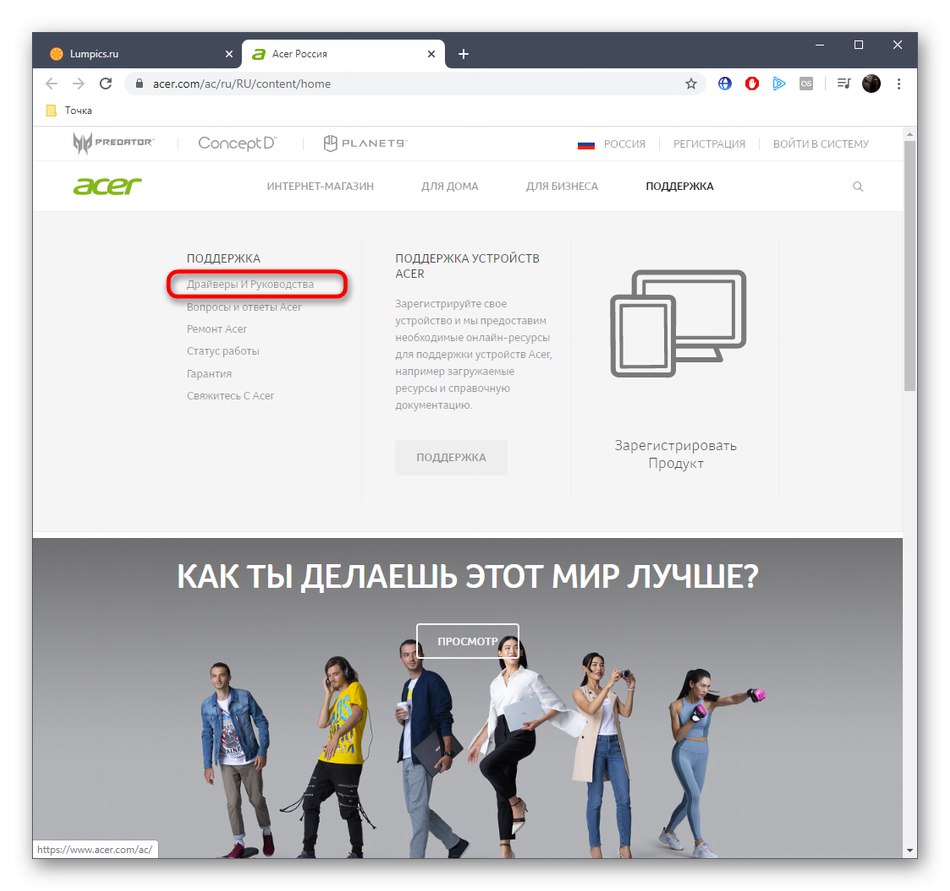


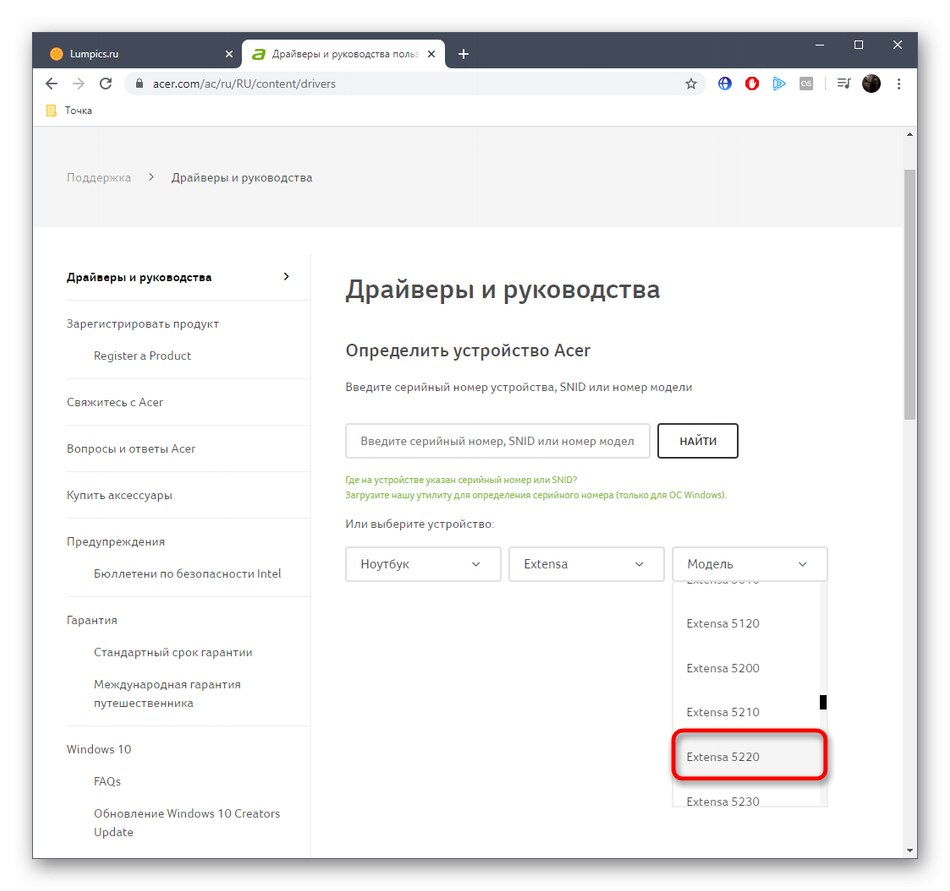
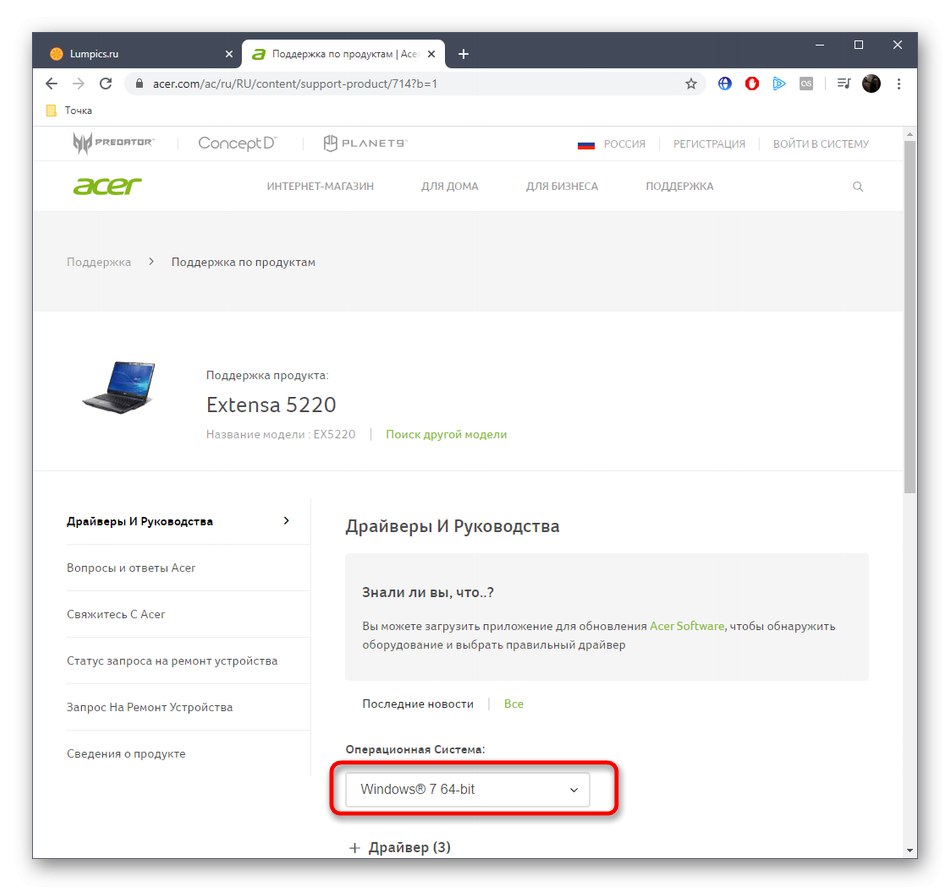
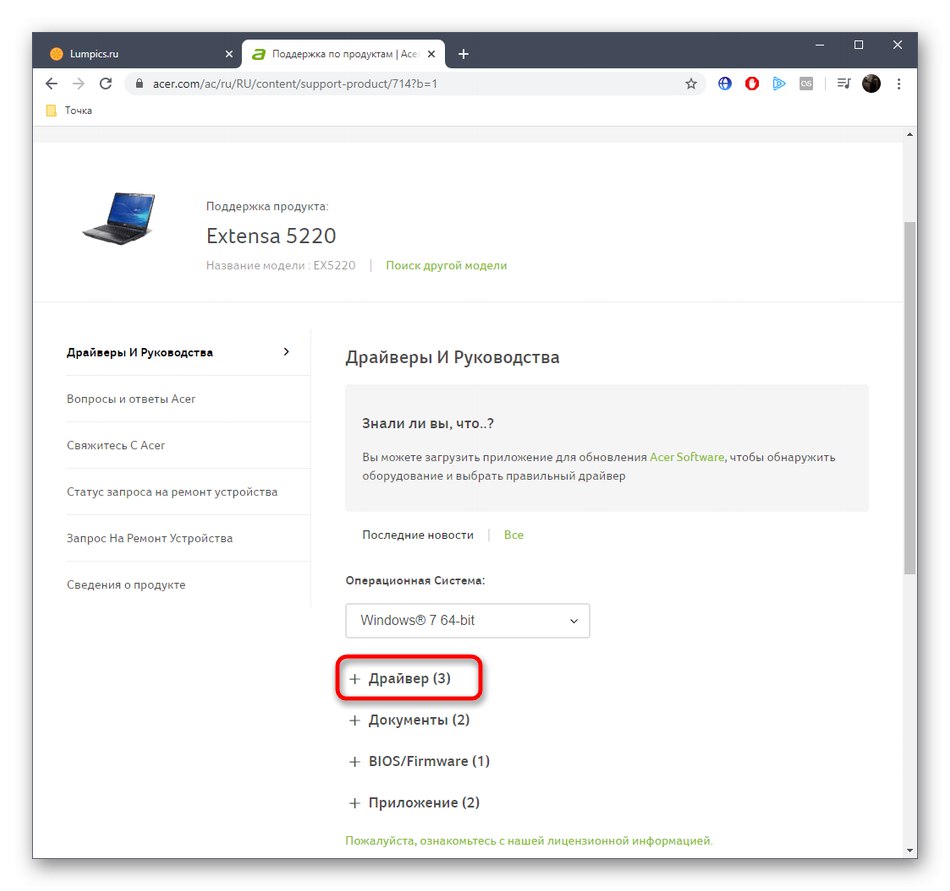
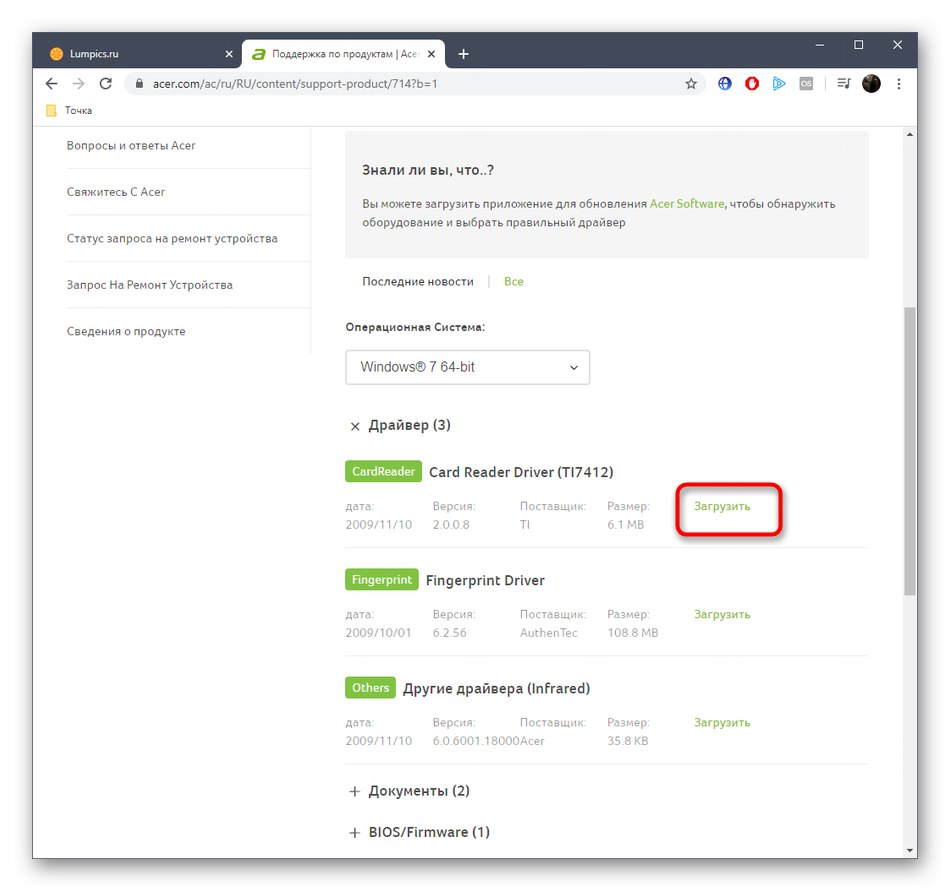
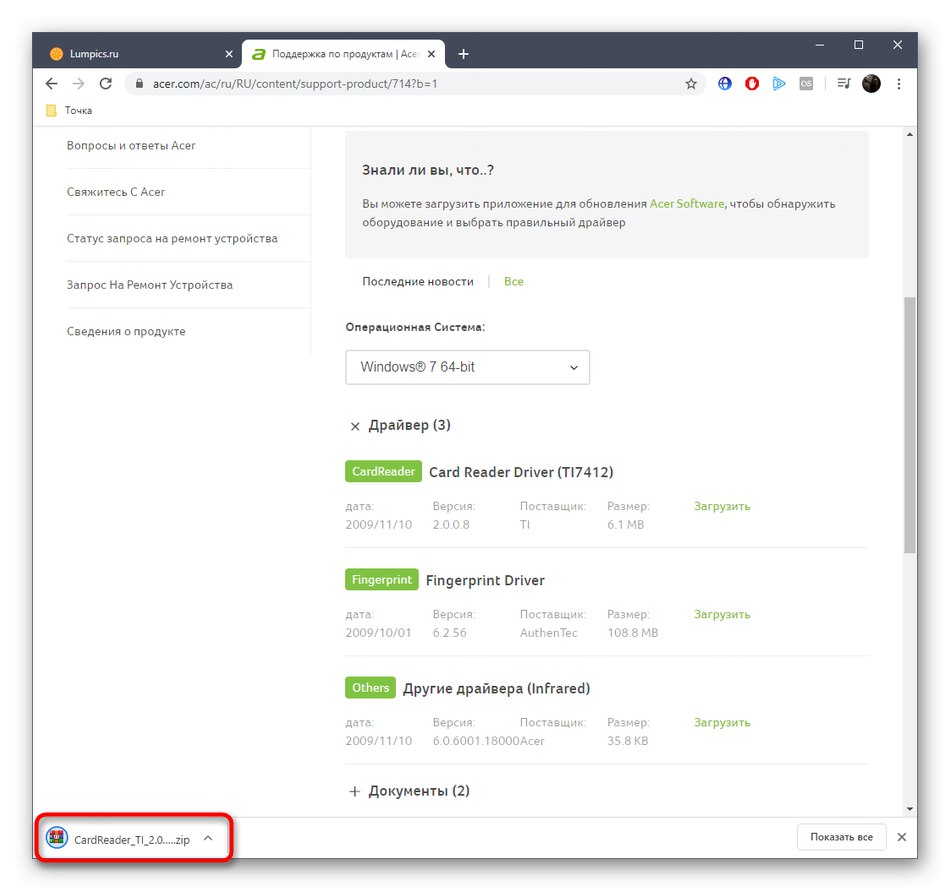
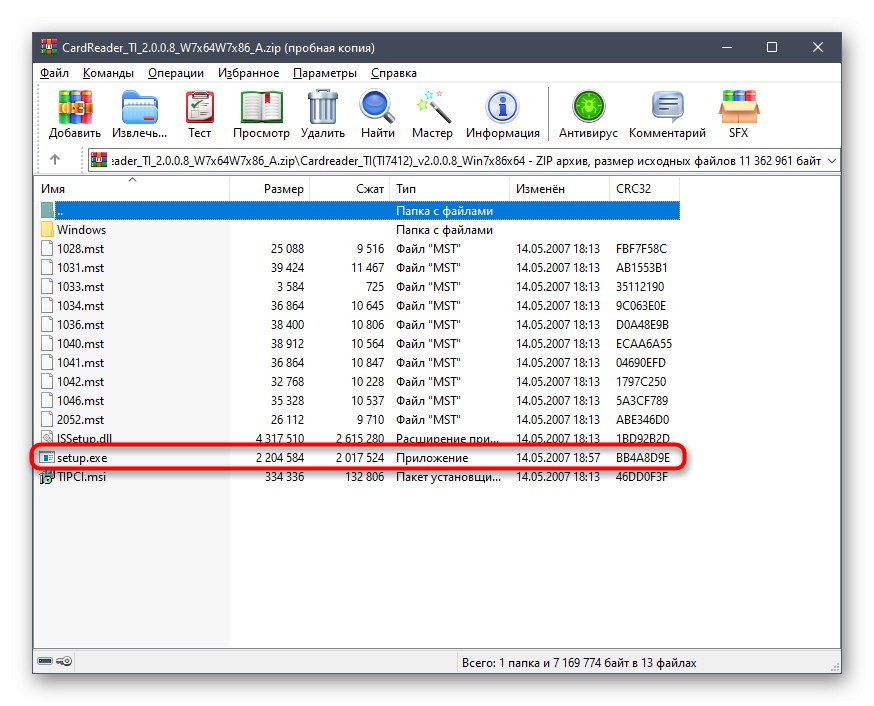
Týmto spôsobom môžete urýchliť proces inštalácie ovládačov, ak po každej inštalácii nereštartujete počítač, ale urobíte to raz po pridaní všetkých potrebných súborov do operačného systému. Potom môžete prejsť na pohodlnú prácu so zariadením.
Metóda 2: Oficiálna utilita
Ak sa vám pri oboznámení sa s predchádzajúcou metódou zdalo, že by bolo jej implementovanie dosť problematické, alebo ak by ste počas vykonávania narazili na nejaké ďalšie ťažkosti, odporúčame vám bližšie sa pozrieť na proprietárnu utilitu od spoločnosti Acer, ktorá bude všetky akcie vykonávať v automatickom režime. Ak to však chcete urobiť, musíte si ho najskôr stiahnuť a nainštalovať.
- Podľa pokynov z predchádzajúcej metódy sa dostanete na stránku prenosného počítača Acer Extensa 5220. Tu zadajte verziu operačného systému.
- Potom rozbaľte zoznam „Aplikácie“.
- Nájdite tam program Acer Updater a kliknite na "Stiahnuť ▼"spustiť sťahovanie.
- Počkajte na dokončenie sťahovania a spustite výsledný archív.
- V ňom vás zaujíma spustiteľný súbor s názvom "LiveUpdater.exe".


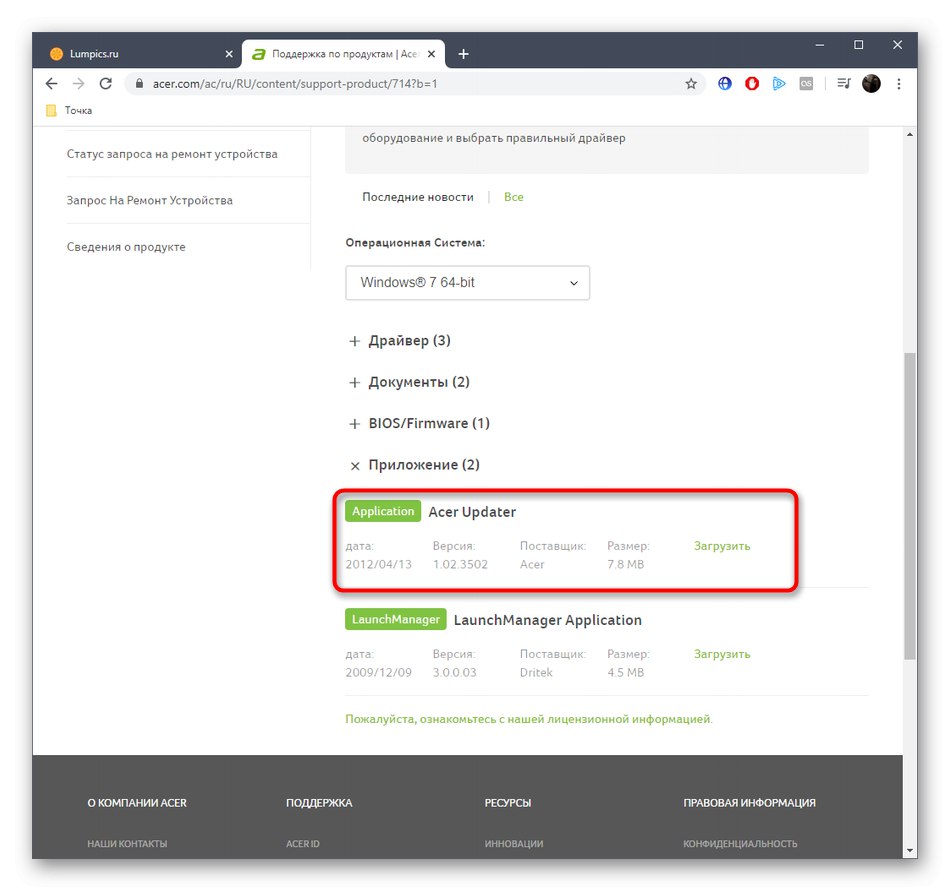
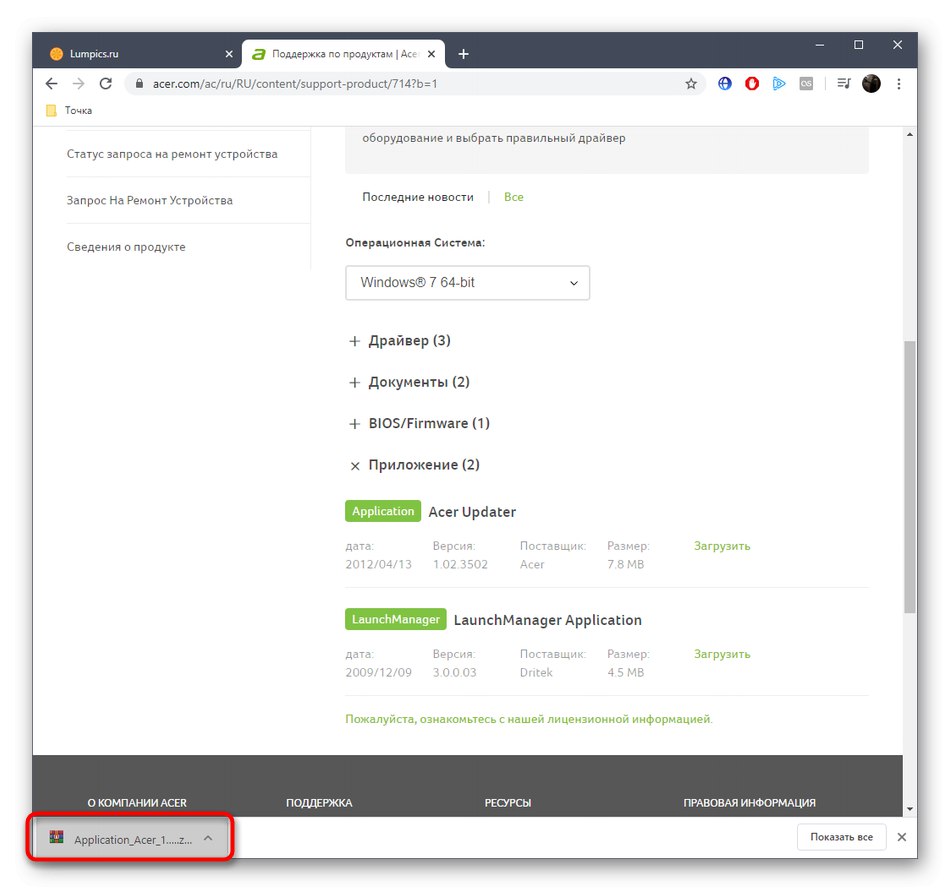

Po spustení nástroja Automatic Driver Update Utility postupujte podľa pokynov na obrazovke a operáciu dokončite úspešne. Nakoniec nezabudnite reštartovať operačný systém, aby sa zmeny vykonané týmto pomocným programom prejavili.
Metóda 3: Softvér tretích strán
Všetci tí používatelia, ktorí sa nezmestili na predchádzajúcu možnosť, ale zaujíma ich téma inštalácie ovládačov pre Acer Extensa 5220 prostredníctvom špecializovaného softvéru, vám odporúčame venovať pozornosť recenzii uvedenej nižšie. Nájdete tu zoznam najpopulárnejších aplikácií, ktoré automaticky prehľadávajú váš počítač a identifikujú chýbajúce ovládače pre vstavané komponenty aj periférie.
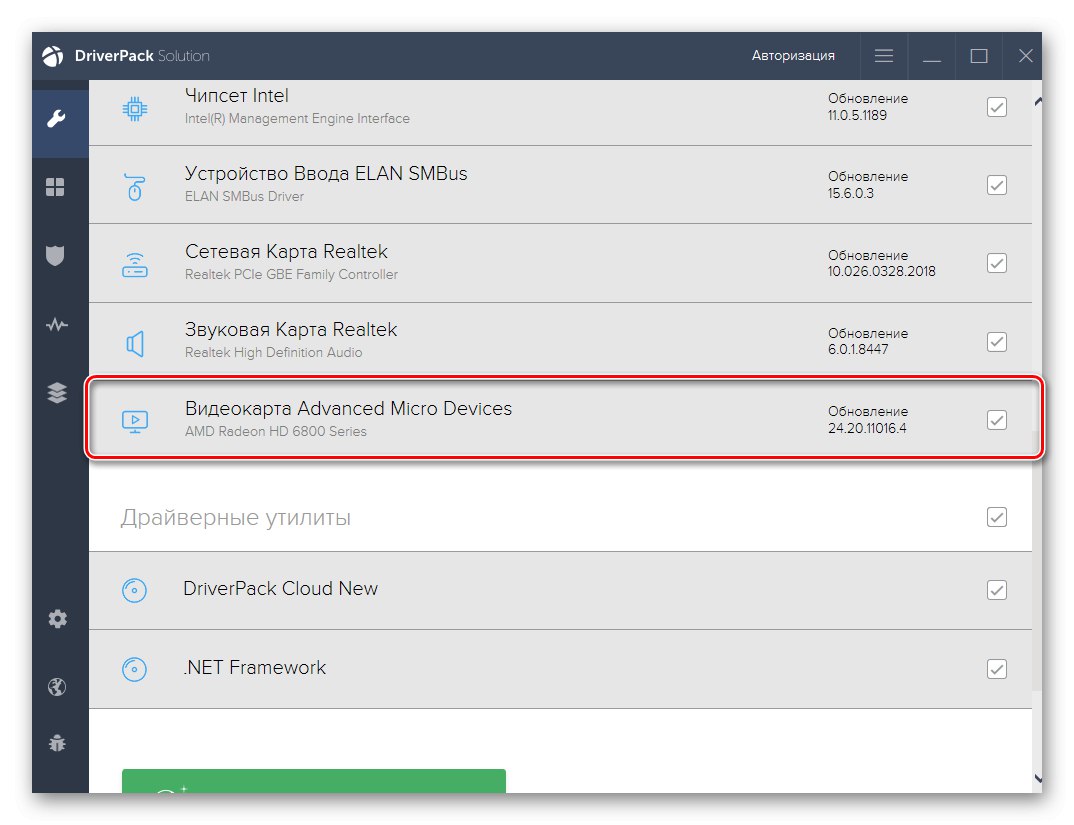
Viac informácií: Najlepší softvér na inštaláciu ovládačov
Po výbere programu si ho budete musieť stiahnuť, nainštalovať a spustiť skenovanie. Potom sa na obrazovke zobrazí zoznam komponentov, pre ktoré sa odporúča inštalovať aktualizácie. Z tohto môžete zvoliť, čo sa má inštalovať. Ak sa s takýmito nástrojmi stretávate prvýkrát, preštudujte si príklad akcií v inom článku na našej stránke, kde je tento proces rozobraný v DriverPack riešenie... Potom možno túto príručku použiť ako univerzálnu, pretože všetky tematické aplikácie sú si navzájom veľmi podobné.
Viac informácií: Inštalácia ovládačov pomocou riešenia DriverPack
Metóda 4: Jedinečné ID
Každý komponent má svoje vlastné jedinečné ID. Bežnému používateľovi to obvykle neprináša nijaké výhody, ale niekedy môže byť užitočné napríklad vyhľadať ovládače na špeciálnych serveroch. Ak to chcete urobiť, musí tento identifikátor najskôr zistiť, čo sa deje prostredníctvom Správcu zariadení. Potom sa všetky akcie vykonajú priamo na webových prostriedkoch. Tam sa pomocou tohto ID vykoná hľadanie kompatibilných ovládačov. Ak sa chcete dozvedieť viac podrobností o definovaní kódov a interakcii s takýmito internetovými prostriedkami, prečítajte si článok od iného z našich autorov kliknutím na odkaz nižšie.
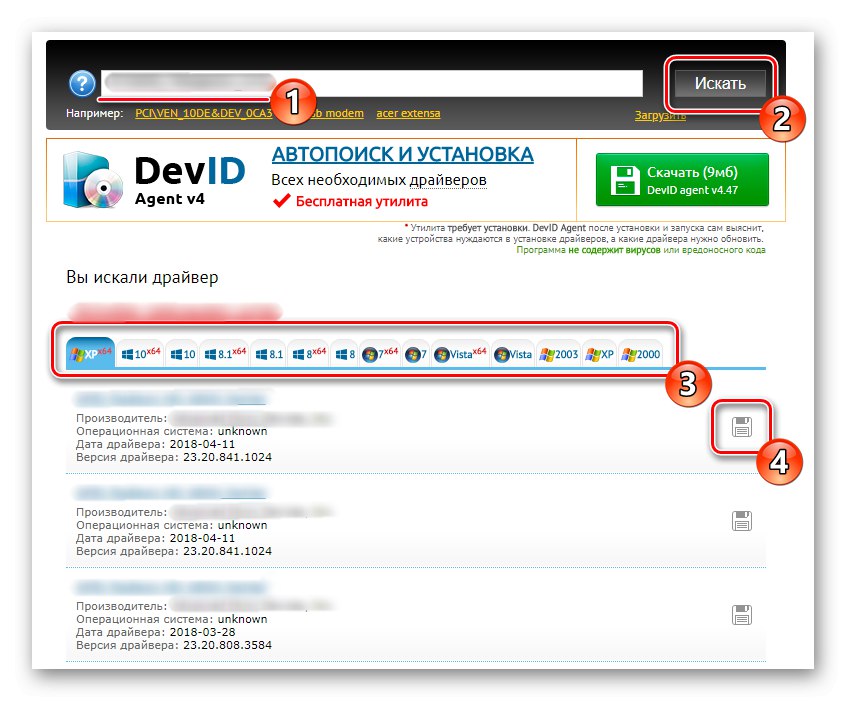
Viac informácií: Ako nájsť vodiča podľa ID
Metóda 5: Vstavaný nástroj OS
Nakoniec sme sa rozhodli hovoriť o nástroji zabudovanom do operačného systému, ktorý umožňuje automatické vyhľadanie ovládačov pre rôzne komponenty. Usadil sa na tomto mieste len preto, že to nie je vždy efektívne. Ak samozrejme nechcete prechádzať webovými stránkami alebo sťahovať softvér, môžete prostredníctvom tohto nástroja spustiť kontrolu aktualizácií, ale nie je zaručené, že vyberie softvér pre úplne všetky komponenty zabudované v notebooku Acer Extensa 5220.
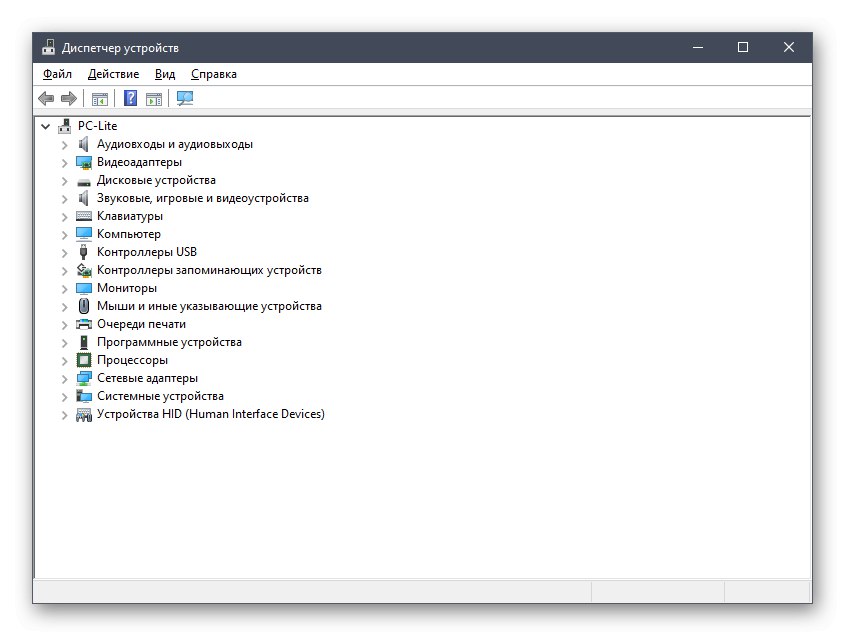
Viac informácií: Inštalácia ovládačov pomocou štandardných nástrojov systému Windows
Notebook Acer Extensa 5220 bude fungovať správne až po nainštalovaní príslušných ovládačov. Ako vidíte z popísaných sprievodcov, s touto úlohou sa dokáže vyrovnať aj začínajúci používateľ, pretože hlavnou vecou je zvoliť najlepšiu metódu a už ju môžete implementovať pomocou pomocných pokynov.